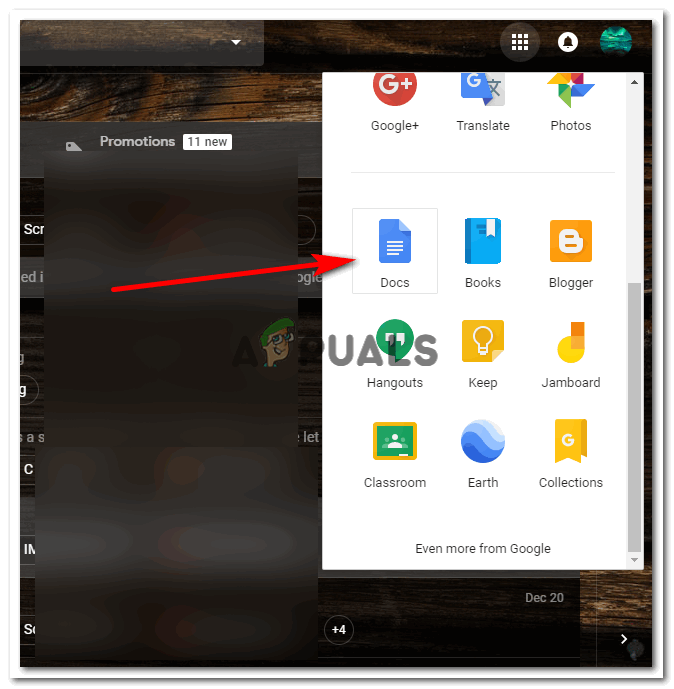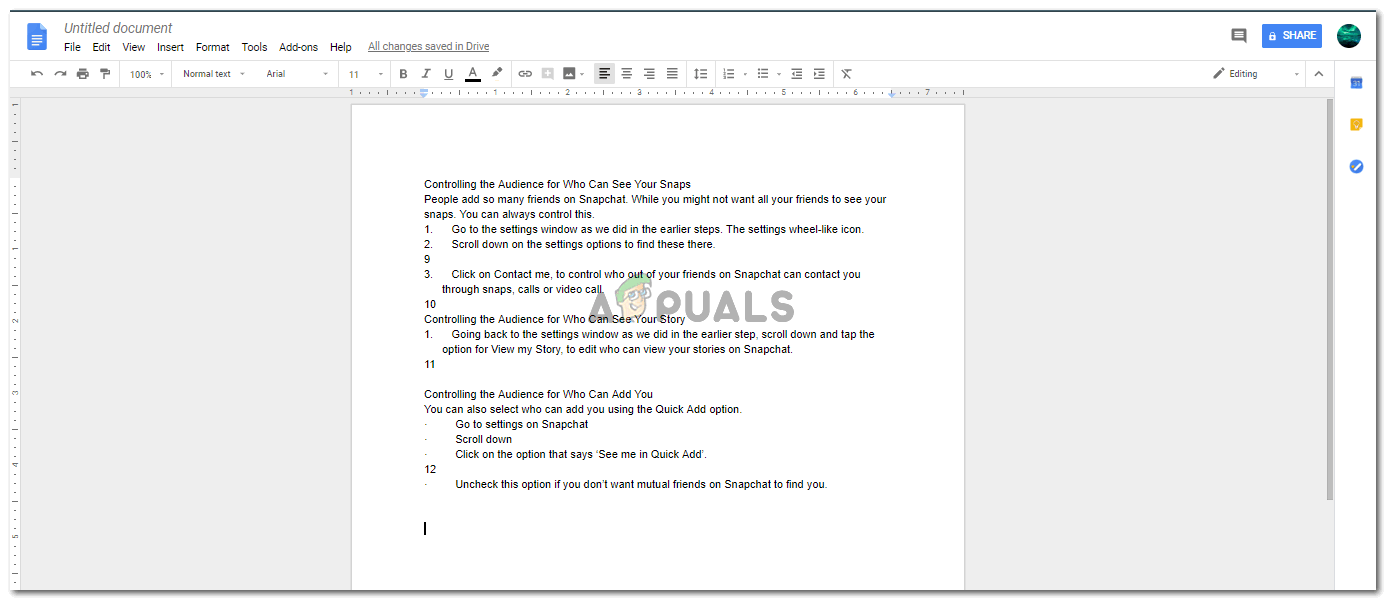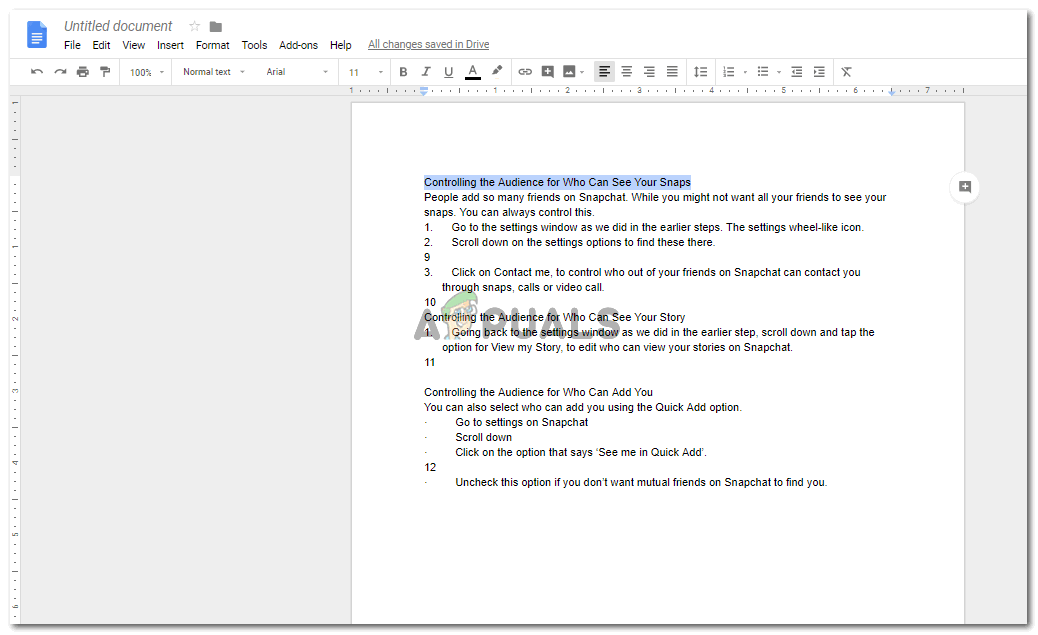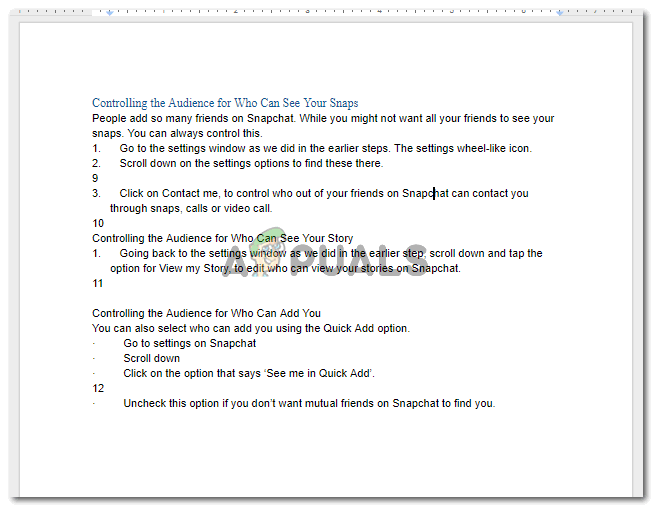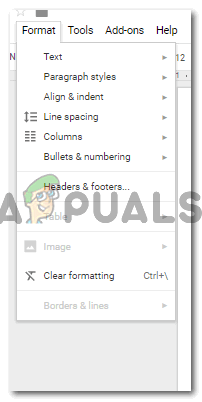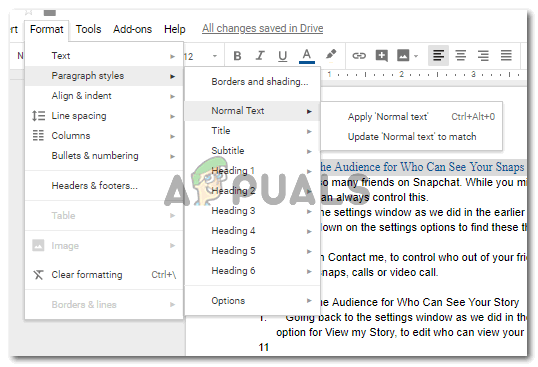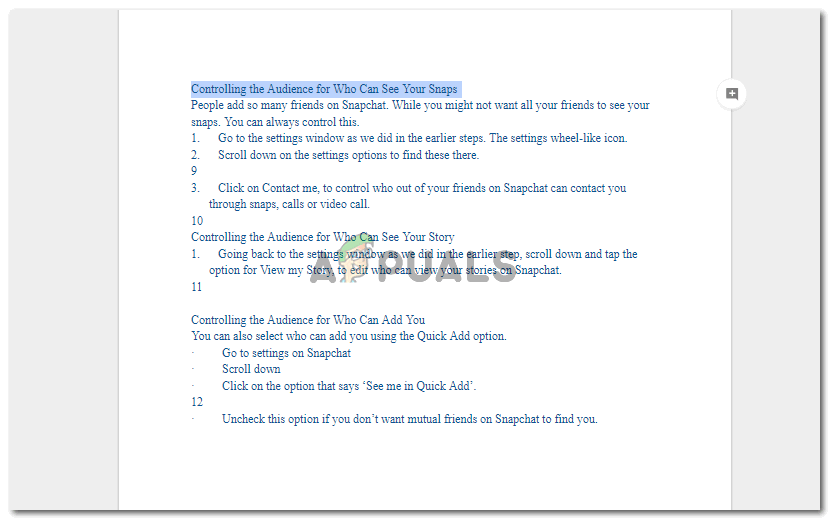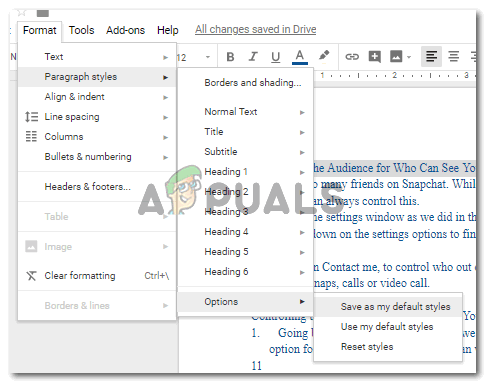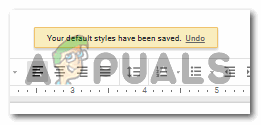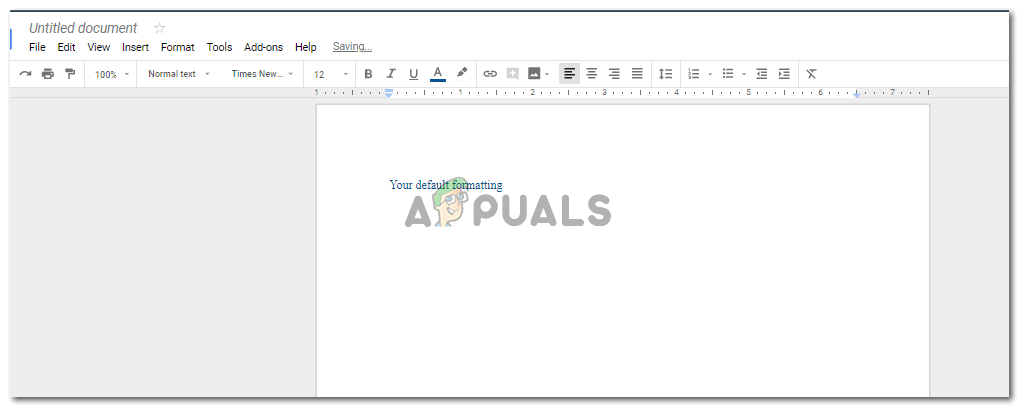Промените форматирање Гоогле докумената и поставите га као подразумевано
Ако радите на Гоогле документима, постоји шанса да бисте желели да промените обликовање документа. Подразумевано су поставке за Гоогле документе постављене на Ариал као фонт и 11 пт као величину фонта. Понекад би људима били потребни други фонтови или величине фонтова које би такође желели да примене као поставку за остатак свог рада на Гоогле документима. Можете да промените подразумевана подешавања у жељена подешавања, тако да сваки пут када следећи пут отворите Гоогле документе, форматирање не треба да се прилагођава. То ће многим људима помоћи да уштеде толико времена, које би иначе морали потрошити на форматирање сваког документа према жељеном форматирању.
Следите кораке наведене у наставку да бисте поставили жељено форматирање као подразумевано форматирање на Гоогле документима.
- Пријавите се на свој Гмаил налог и отворите Гоогле документе кликом на икону налик мрежи, као што је приказано на слици испод, и померите се надоле до падајуће листе и овде пронађите картицу Гоогле Доцс у плавој боји која је означена стрелицом на слици доле.
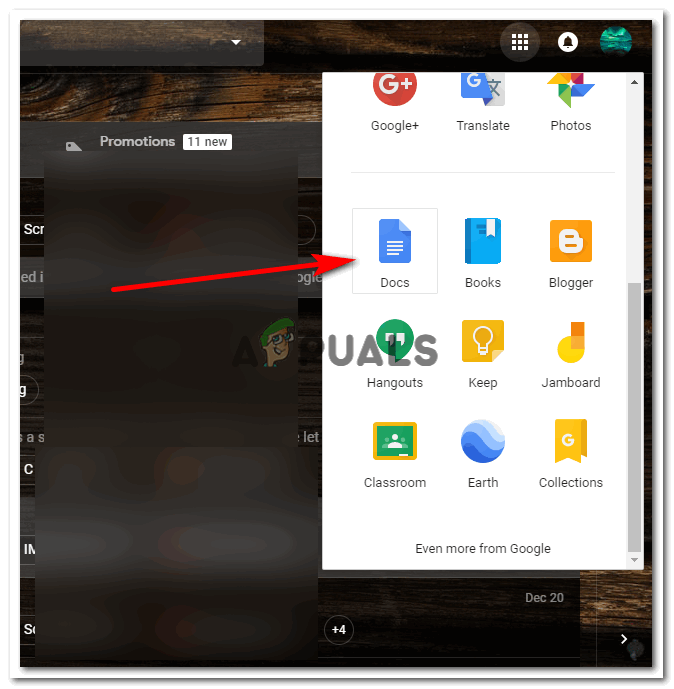
Отворите Гоогле документе са свог Гмаил налога
- Можете да отворите већ постојећу датотеку на Гоогле документима или да почнете да је правите од нуле. У сваком случају, све што требате да поставите форматирање као подразумевано је реченица дугачка у ретку. Ово је реченица коју ћете одабрати у свом документу.
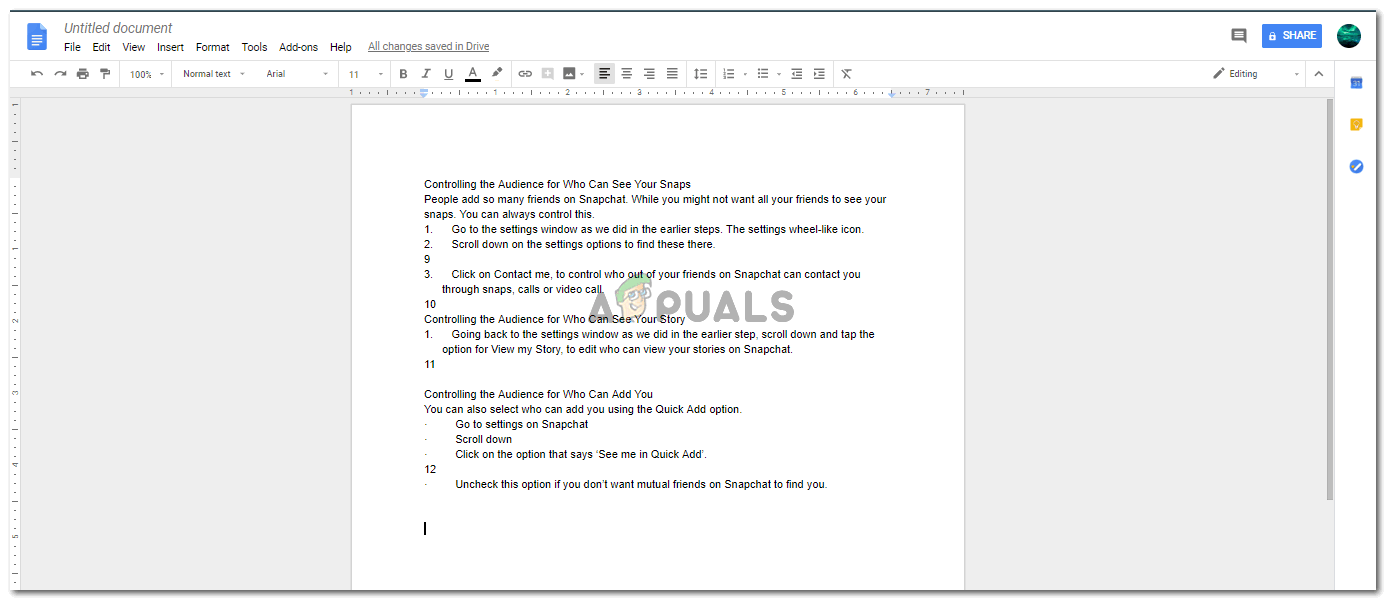
Почните да пишете документ. Или можете да отворите већ постојећу датотеку на Гоогле документима
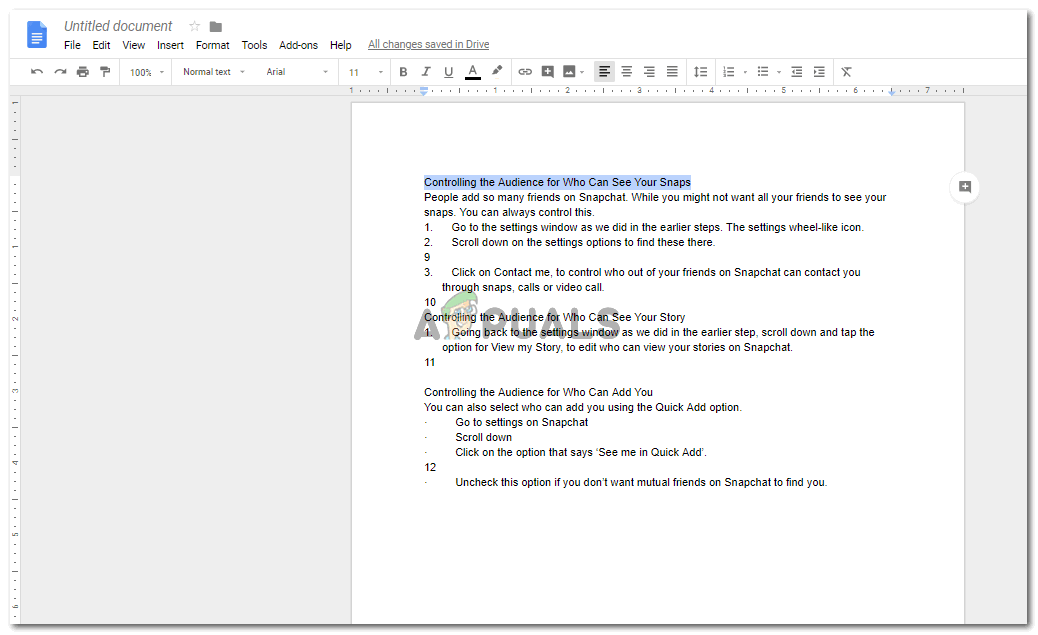
Изаберите први ред или било који ред на документу који желите форматирати.
- Након што одаберете реченицу, морате да промените обликовање ове линије. Промените фонт, величину фонта, боју и размак између пасуса. Формат који желите да видите на целом документу, потребно је да уредите овај један ред са тим. Користите траку са алаткама која је видљива на врху екрана, где можете видети сва ова подешавања као што је поменуто.

Основно форматирање фонта, величине фонта, боје фонта
- Једном када уредите ред, опозовите избор, можете приметити промену у обликовању овог једног реда и упоредити га са остатком документа.
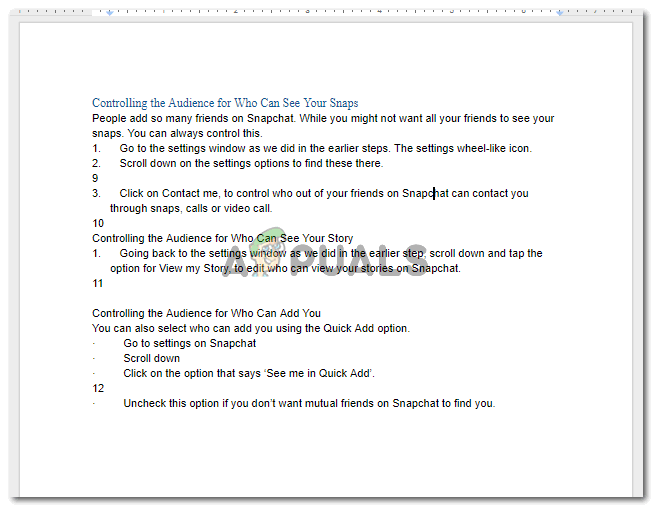
Промењено је форматирање линије коју сте изабрали
- Сада, да бисте применили сва уређивања која сте направили у овом реду, као формат целог документа, морате да задржите овај ред изабраним. Када је изабран, требало би да кликнете на картицу „Формат“ која се налази на горњој траци са алаткама за Гоогле документе. Појавиће се падајућа листа са разним опцијама за форматирање.
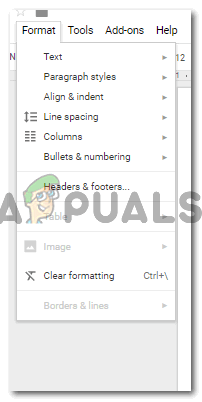
На горњој траци са алаткама кликните на Формат, Параграпх Стиле
- Поставите курсор на картицу на којој пише „Стил пасуса“. Ово ће отворити још једну проширену листу опција. Са које треба да доведете курсор на „Нормал Тект“.
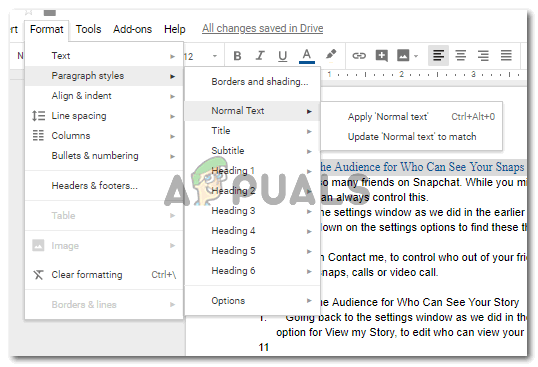
„Ажурирајте нормалан текст тако да одговара“, ово ће применити форматирање овог једног реда на целом документу
Да бисте применили форматирање које сте урадили за изабрани ред на Гоогле документима, потребно је да кликнете на опцију која каже „Ажурирај нормалан текст тако да се подудара“. Ово ће обликовати 'уобичајене текстове' у складу са променама које сте унели. А сада ће читав документ изгледати отприлике овако.
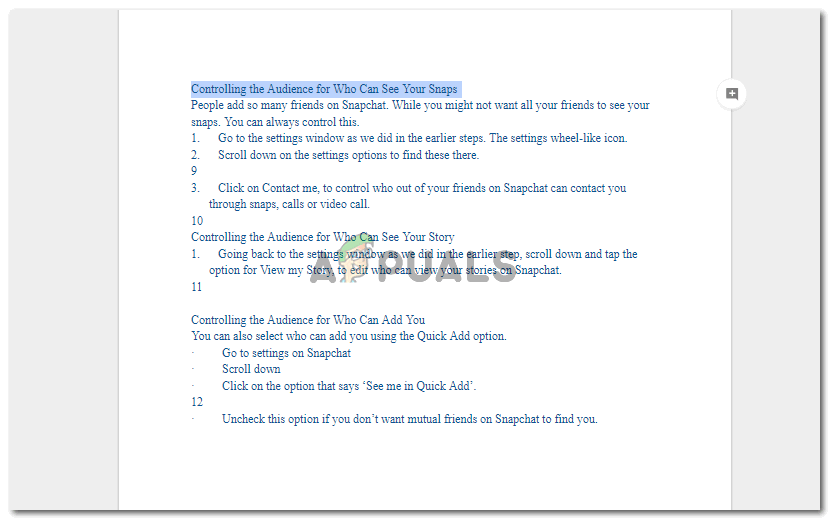
Овако ће документ сада изгледати. Али ово подешавање је само за овај тренутни документ који је отворен.
- Да бисте направили овај формат, као подразумевана подешавања за ваше Гоогле документе, тако да не морате сваки пут да мењате поставке, треба да се вратите у Формат, а затим у Параграпх стилове. На овој падајућој листи, на крају листе, приметићете картицу „опције“. Оног тренутка када ставите курсор на „опције“, наћи ћете картицу „Сачувај као моје задате стилове“. Ово ће извршити тренутна подешавања која сте поставили као подразумевано форматирање свих докумената које ћете од сада вршити на Гоогле документима.
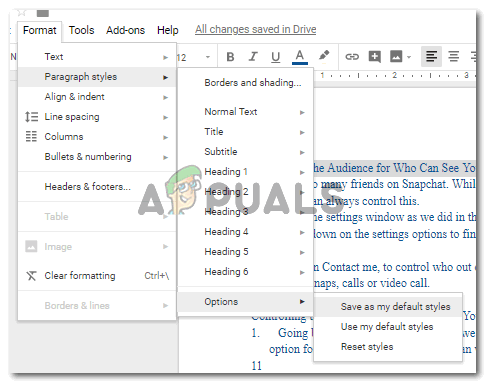
Да би форматирање постало подразумевано, односно израда документа према жељеном форматирању
На врху документа ће се појавити и облачић са обавештењем на коме ће бити написано „Ваш подразумевани стил је сачуван“.
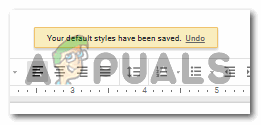
Након што је форматирање постављено као подразумевано, Гоогле ће вам приказати поруку која потврђује промене које сте управо унели.
То можете још једном проверити тако што ћете отворити други документ на Гоогле документима и откуцати га. Сада ће документ бити у формату како сте желели.
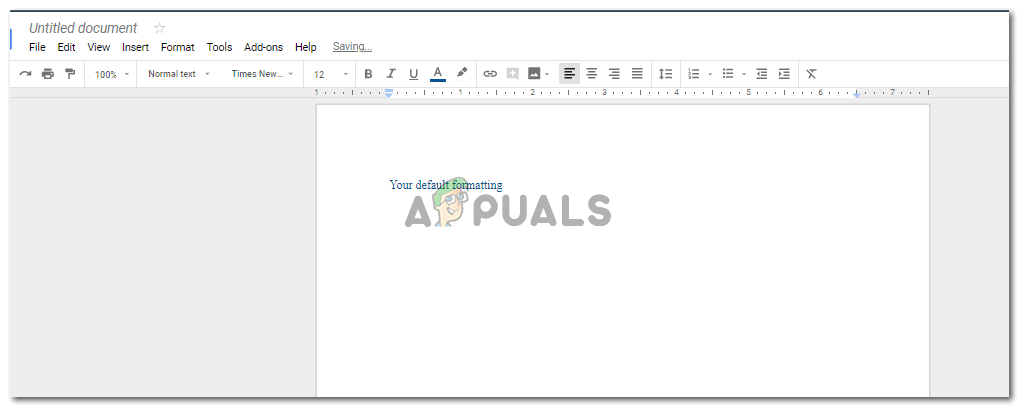
Да бисте поново проверили, увек можете отворити нови документ и почети куцати. Приметите да су поставке које сте извршили на претходном документу сада видљиве и на овом документу.
Ово је врло корисно средство за уштеду времена људима који не желе трошити толико времена на форматирање сваког документа. Ово ће бити лакши алат за форматирање документа по дефаулту.